u盘文件打不开是我们日常使用U盘的过程中常见的故障之一。引起u盘文件打不开的原因有好几种,而常见的通常为文件系统错误或是U盘出现了坏扇区。此外,U盘中毒也有可能造成U盘文件打不开。U盘文件无法打开怎么办?小编和大家分享下u盘文件打不开的解决方法。
u盘文件打不开的解决方法
1、将u盘插入计算机usb接口,接着把鼠标移至u盘图标上,单击右键,在弹出的选项中点击“属性”;
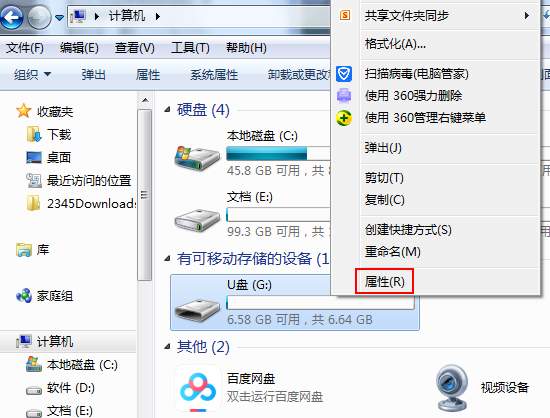
2、在属性窗口中选择“工具”栏目,并点击“开始检查”按钮;
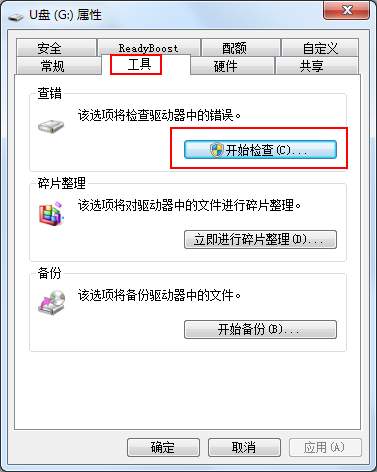
3、此时会弹出一个磁盘检查选项窗口,先将两个选项都勾选上,再点击“开始”按钮,u盘中的文件越多,检查修复时间越久,耐心等待即可;

4、检查完成后会弹出相应的结果,查看结果后,点击“关闭”按钮即可;

5、等待扫描修复完成后,你再次打开刚才不能访问的文件,查看问题是否已经解决了,如果仍然不能打开,可以将U盘拔出来重新连接电脑,如果条件允许的话,最好重启下电脑,然后连接U盘。
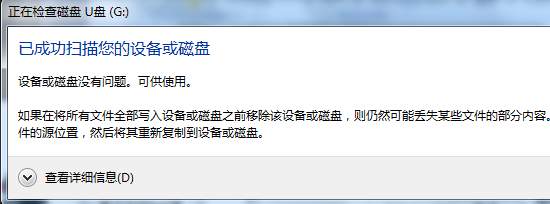
6、如果是因为病毒导致U盘文件打不开,我们可以使用杀毒工具对电脑进行全盘查杀。